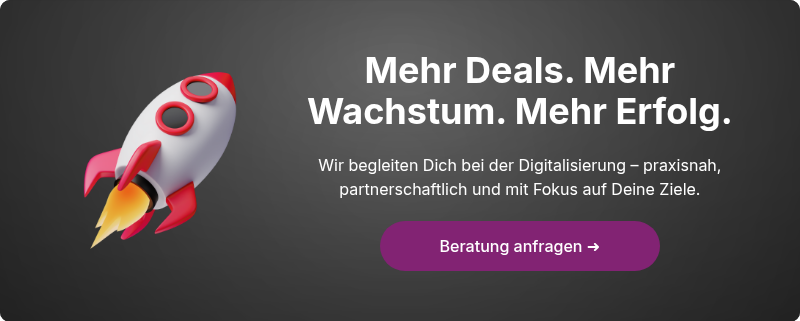Microsoft Dynamics 365 CRM: Duplikate erkennen und zusammenführen
Von Jalal Heidari am 01.06.2022

Bei der Verwendung von Dynamics 365 ist es sehr wahrscheinlich, dass Du irgendwann auf doppelte Datensätze stoßen wirst, die behoben werden müssen. In diesem Blog-Artikel zeigen wir Dir, wie Du Duplikaterkennungsregeln verwenden und doppelt erfasste Datensätze wieder zusammenführen kannst.
Einstellungen zu Duplikaterkennung aktualisieren
Zuerst musst Du sicherstellen, dass die Einstellungen für die Duplikaterkennung aktiviert sind.
Wähle unter „Einstellungen“ die Datenverwaltung aus und klicke auf „Einstellung“. Aktiviere auf dieser Seite die Kontrollkästchen und klicke auf „OK“.
Über die Aktivierung der Kontrollkästchen steuerst Du, bei welchen Aktionen nach einem potenziell bereits vorhandenen Datensatz gesucht wird. Zur Auswahl stehen:
- die Neuanlage oder Änderung eines Datensatzes,
- die Übertragung neuer oder geänderter Datensätze aus dem Outlook Client,
- der Datenimport.
Die Auswahl, ob die verbesserte Duplikaterkennung und Zusammenführung verwendet werden soll, wirkt sich auf den Dialog bei der Qualifizierung eines Leads aus. Mit der Auswahl „Ja“ bietet dieser Dialog mehr Details und bessere Funktionen zur Zusammenführung mit bestehenden Datensätzen.
Einrichtung von Erkennungsregeln
Nachdem Du die Einstellungen angepasst hast, musst Du die Kriterien für die Erkennung doppelter Datensätze festlegen. Beispielhaft möchtest Du vielleicht eine Regel festlegen, nach der zwei Firmen als doppelte Einträge erkannt werden, wenn sie identische Telefonnummern haben. Bevor Du die Kriterien im Detail festlegst, musst Du eine Regel für die Erkennung der Duplikate einrichten.
Für die Einrichtung der Duplikaterkennungsregeln gehe zu Deinem Dynamics 365 und wähle unter „Einstellung“ die „Datenverwaltung“ aus. Öffne die „Duplikaterkennungsregeln“.
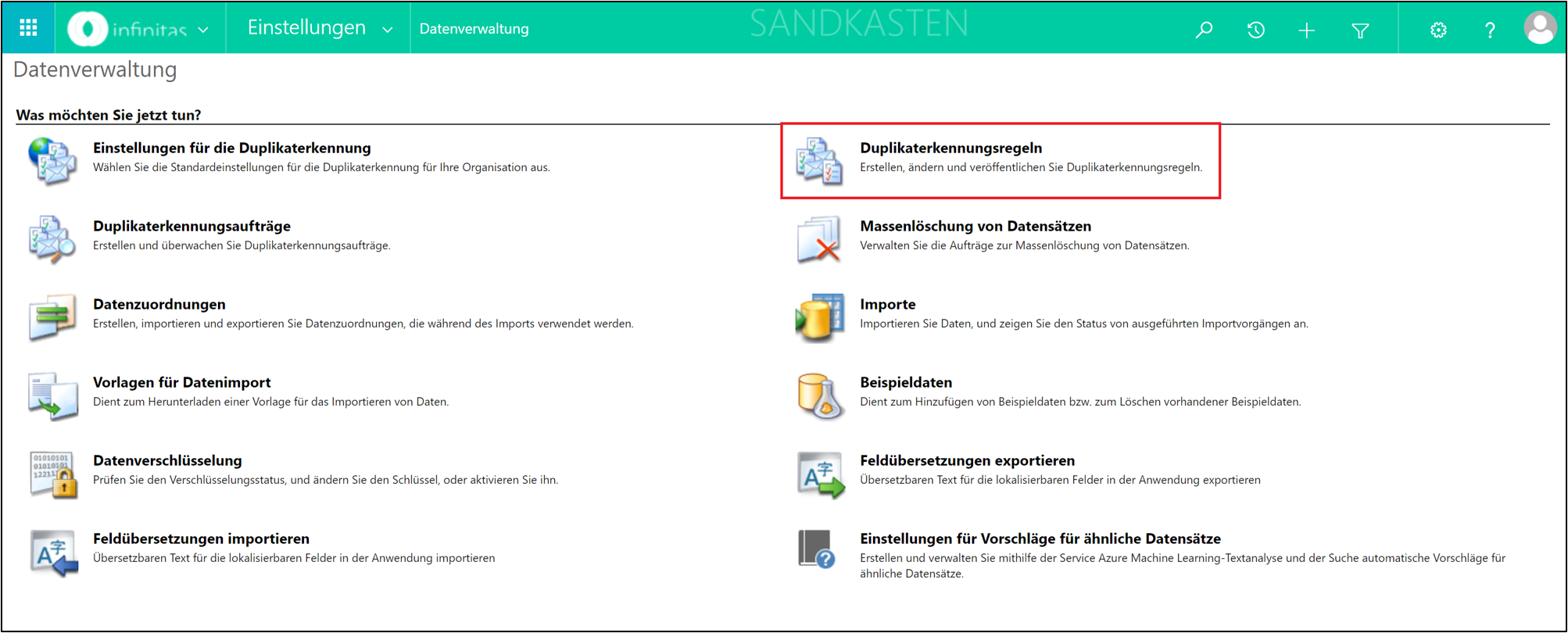
Klicke auf dieser Seite auf „Neu“.

Hier kannst Du für die Duplikaterkennungsregel, die Du erstellen möchtest, folgende Details angeben:
- Name und Beschreibung
- Unter „Basisdatensatztyp“ gibst Du den Entitätentyp, für den diese Regel gelten soll, an.
- Unter „Übereinstimmender Basisdatensatztyp“ wählst Du den Entitätentyp aus, der mit dem „Basisdatensatztyp“ verglichen wird.
- Du kannst angeben, ob bei der Regel zwischen Groß- und Kleinschreibung unterschieden wird.
- In der Tabelle kannst Du die Kriterien zum Erkennen der Duplikate angeben.
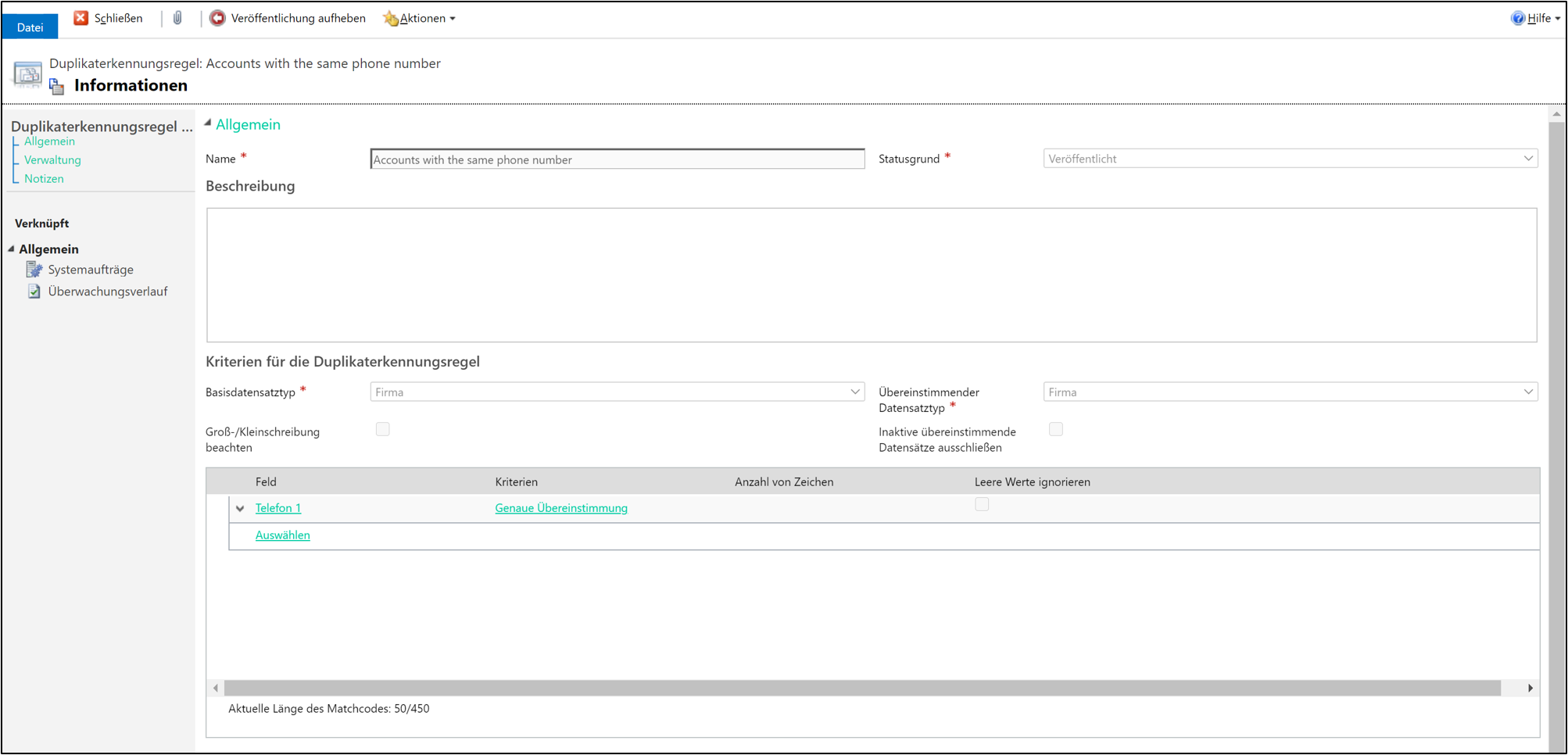
Nachdem Du die oben genannten Punkte angepasst hast, klicke auf „Speichern und schließen“.
Damit Du die neu erstellte Regel (oder auch geänderte Duplikaterkennungsregeln) verwenden kannst, wähle die Regel aus und klicke auf „veröffentlichen“.
Von nun an wird bei den zuvor ausgewählten Ereignissen (Neuanlage/Änderung, Abgleich mit Outlook-Client, Import von Daten) für diesen Datensatztyp überprüft, ob eventuell bereits ein Datensatz existiert, der, gemäß der angegebenen Kriterien, ein Duplikat sein kann. In diesem Fall erhält der Anwender eine Warnung und kann, statt der Neuerfassung, auf den vorhandenen Datensatz verweisen.
Einen Duplikaterkennungsauftrag erstellen
Um den vorhandenen Datenbestand auf der Basis der erstellten Duplikaterkennungsregeln auf bereits bestehende Duplikate zu untersuchen, kannst Du einen Duplikaterkennungsauftrag nutzen. Dazu erstellst Du einen neuen Duplikaterkennungsauftrag.
Navigiere unter „Einstellungen“ und klicke auf „Datenverwaltung“. Wähle „Duplikaterkennungsaufträge“ aus und klicke anschließend auf „Neu“. Auf dieser Seite wird der Assistent zur Erkennung der Duplikate aufgerufen. Klicke auf „Weiter“.
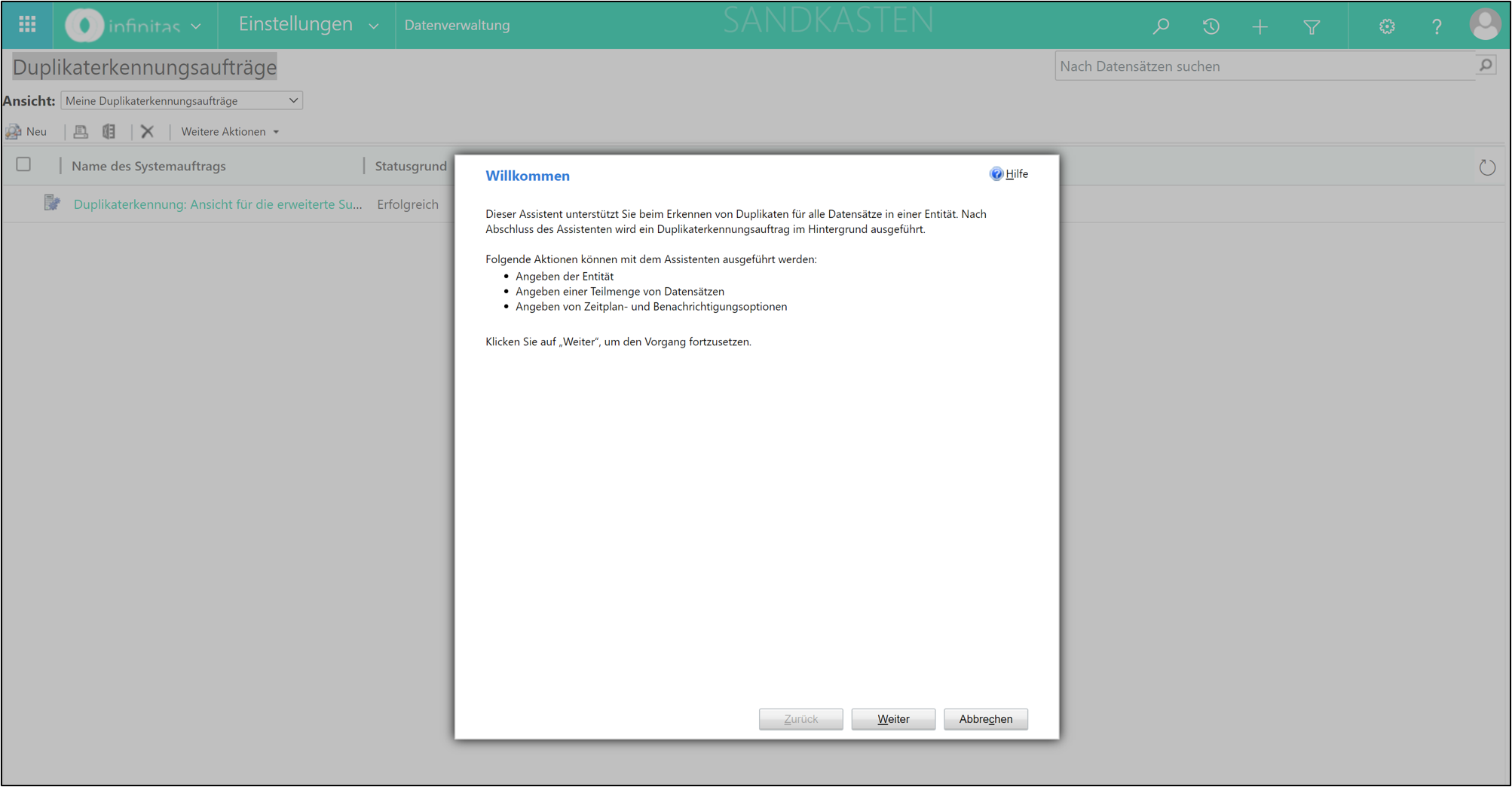
Unter „Suche nach“ wählst Du die Erkennungsregel aus und klickst anschließend auf „Weiter“.
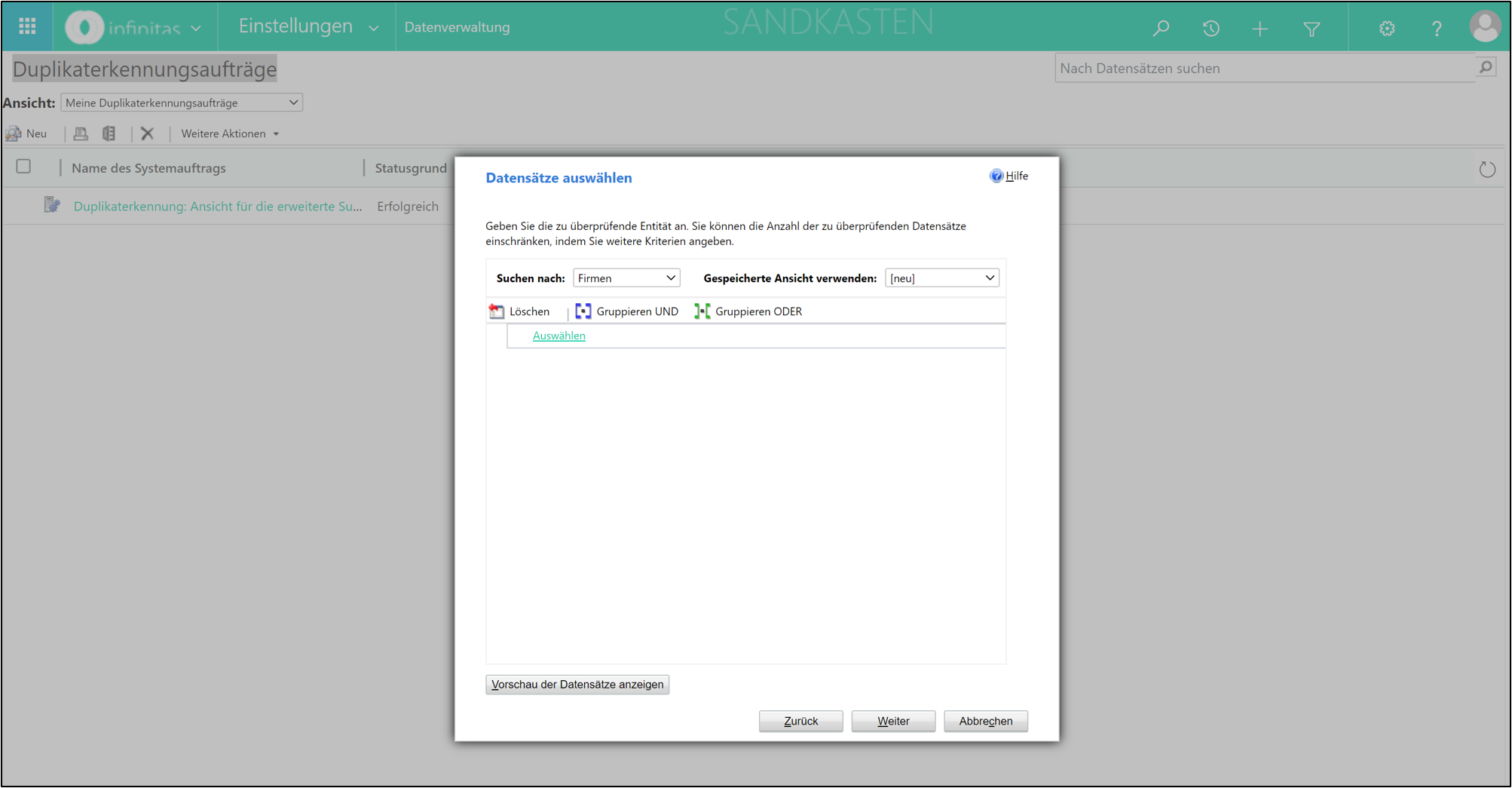
Nun kannst Du einige Details zu dem Auftrag angeben:
- Name des Auftrags
- Du kannst eine Startzeit für den Auftrag angeben und definieren, wie oft der Auftrag ausgeführt werden soll.
- Wenn Du nach dem Abschluss des Auftrags eine Benachrichtigung erhalten möchtest, aktiviere das Häkchen „Nach Abschluss des Auftrags eine E-Mail an mich () senden“.
Wähle anschließend „Weiter“.
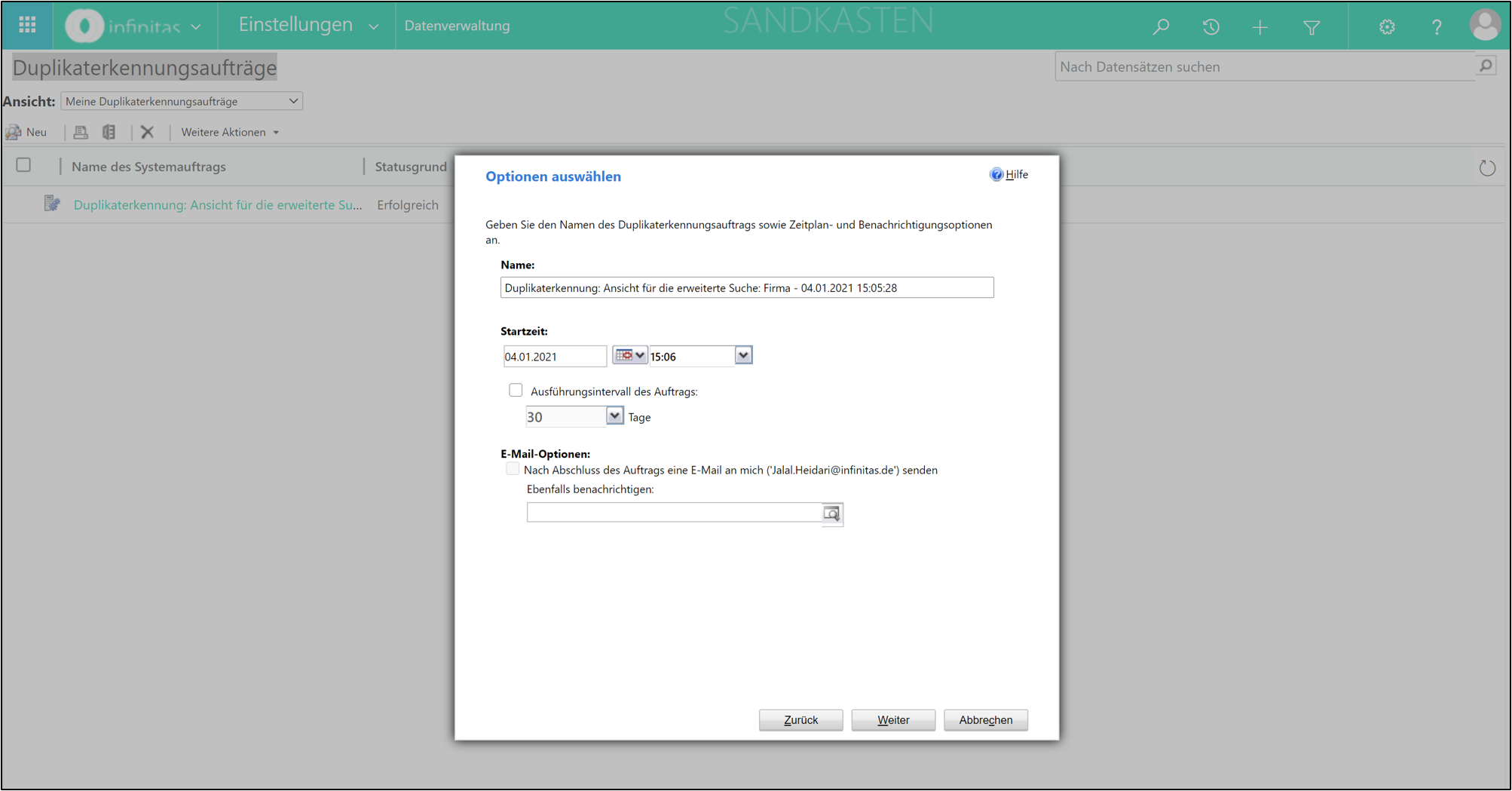
Zusammenführen der Duplikate
Nach Abschluss des Auftrags kannst Du die Ergebnisse einsehen und Dir die gefundenen doppelten Datensätze anzeigen lassen. Öffne dazu unter „Duplikaterkennungsaufträge“ den Auftrag und klicke auf „Duplikate anzeigen“.
Um die Duplikate zusammenzuführen, wähle einen Datensatz aus der oberen Tabelle und einen Datensatz aus der unteren Tabelle aus. Klicke danach auf „Zusammenführen“.
Du hast die Möglichkeit, die Datensätze entweder automatisch zusammenführen zu lassen oder selbst einen „Master“ auszuwählen. Der „Master“ bezeichnet dabei den Datensatz, der nach der Zusammenführung bestehen bleibt und alle Detailinformationen des Duplikats übernimmt. Oft werden in diesem Zusammenhang auch die Begriffe „Kopfdublette“ (für den Master) und „Folgedublette“ (für das Duplikat) verwendet.
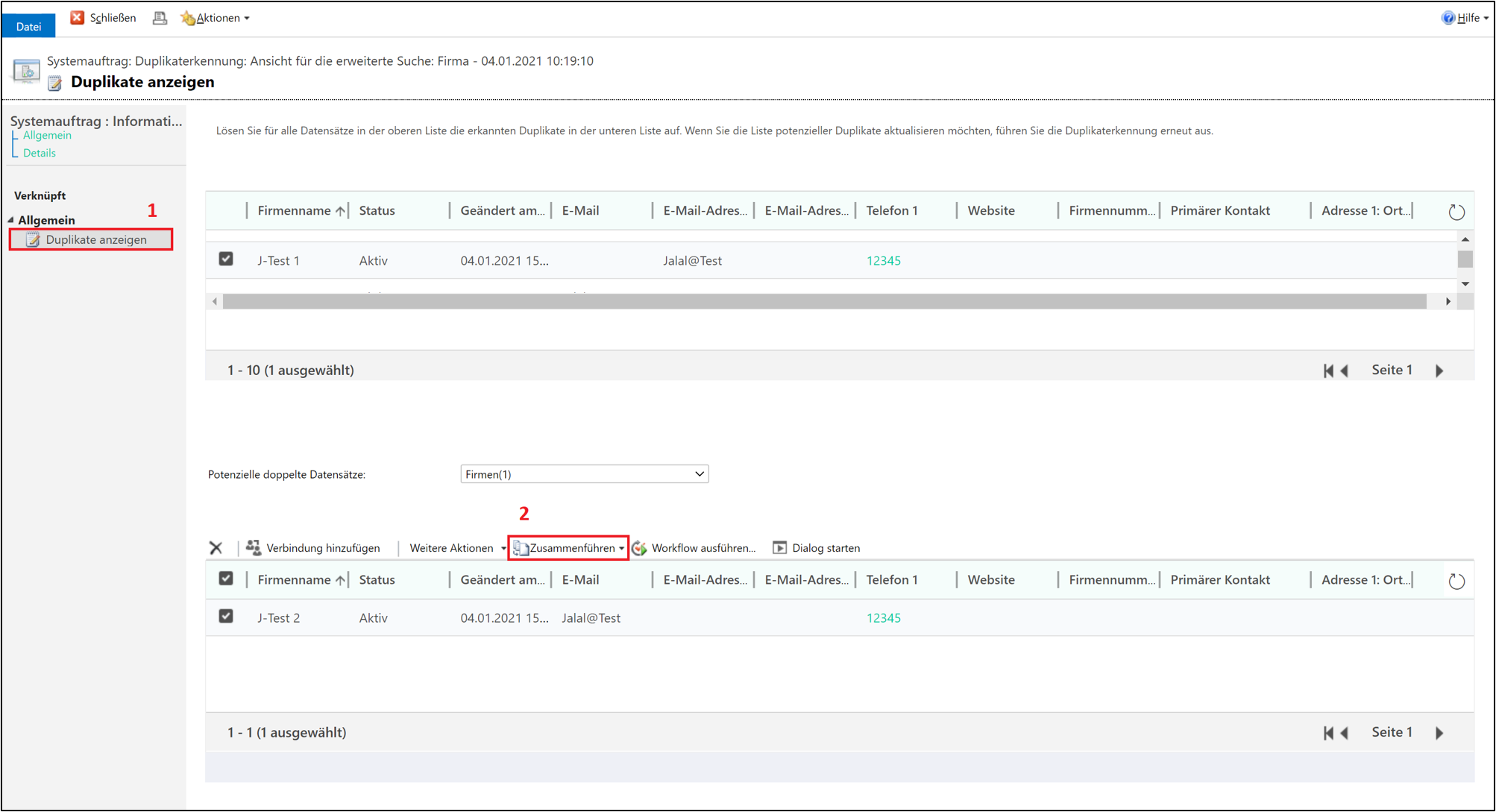
Hier kannst Du bestimmen, welche Detailinformationen aus welchem der beiden Datensätze beibehalten werden sollen. Standardmäßig werden immer die Informationen aus der Kopfdublette übernommen, es sei denn, dort liegt für ein spezifisches Feld kein Wert vor, während dieses Feld bei der Folgedublette gefüllt ist.
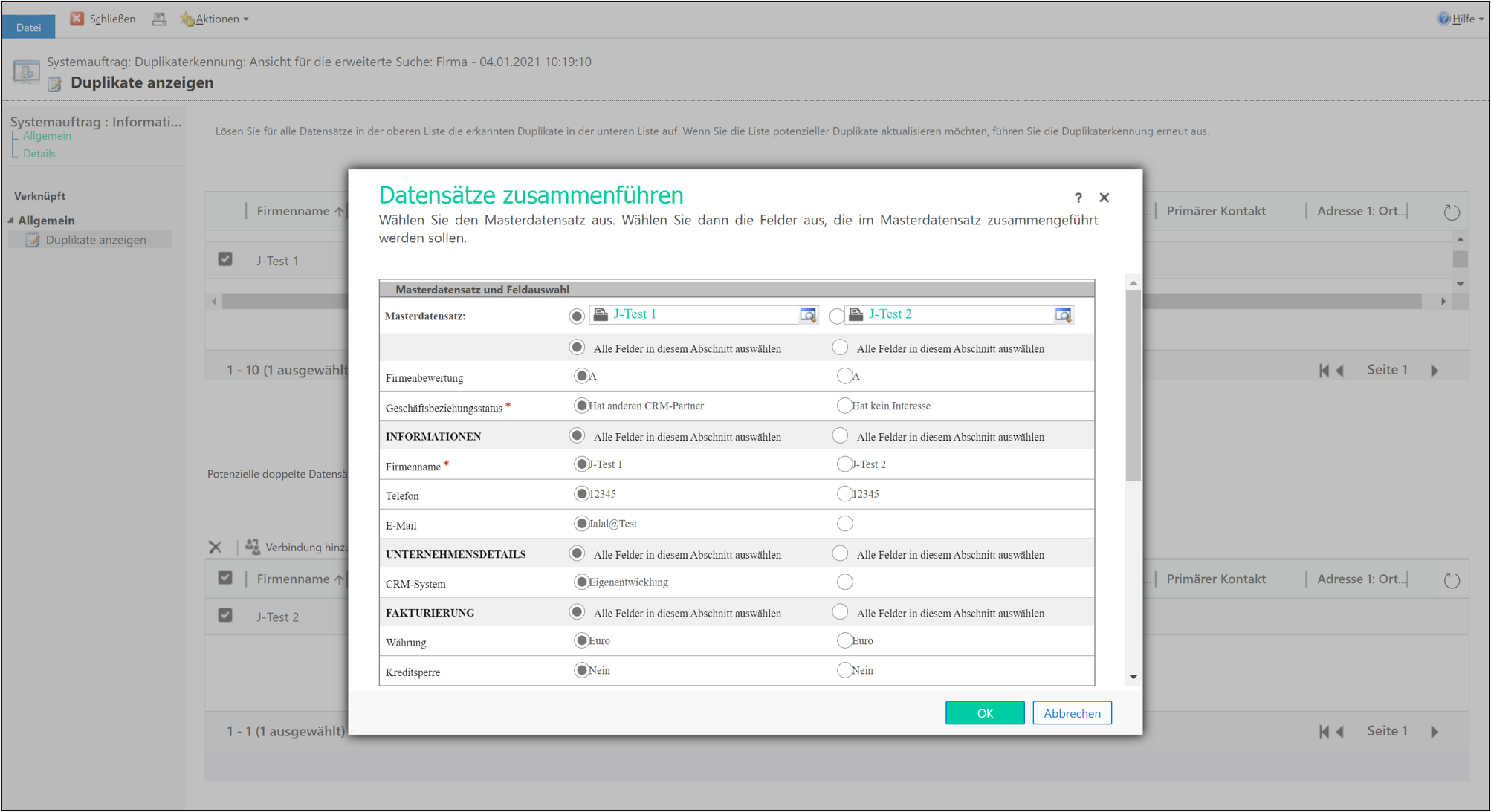
Klicke auf „OK“, um den Zusammenführungsprozess abzuschließen.
Es ist zu beachten, dass auch das Einrichten von Duplikaterkennungsregeln nicht bedeutet, dass im CRM keine doppelten Datensätze hinzugefügt werden können. Die Warnung des CRM-Systems kann vom Anwender auch übersteuert werden und zudem können über maschinelle Prozesse (z.B. Neuanlagen aus angebundenen Systemen über die Web-API) Duplikate in das System eingetragen werden.
Daher ist es zu empfehlen, regelmäßige Zeitpläne einzurichten, mit denen Du Duplikate erkennen kannst, bevor Du diese überprüfst und dann aus Deinem CRM löscht.
Microsoft Dynamics 365 bietet dir durch seine hohe Flexibilität die Möglichkeit, dein Lead- und Kundenmanagement perfekt auf deine individuellen Anforderungen abzustimmen und damit deinen Erfolg auf das nächste Level zu heben.
Als langjähriger Microsoft-Partner mit viel Erfahrung unterstützen wir dich dabei, das volle Potenzial dieser leistungsstarken Plattform auszuschöpfen. Mit unserem engagierten Support und unserer Expertise in der Weiterentwicklung von Microsoft Dynamics 365 sorgen wir dafür, dass du jederzeit optimal aufgestellt bist – für mehr Effizienz, bessere Kundenbindung und nachhaltiges Wachstum.
- Dezember 2025 (3)
- November 2025 (5)
- Oktober 2025 (6)
- September 2025 (4)
- August 2025 (4)
- Juli 2025 (6)
- Juni 2025 (4)
- Mai 2025 (4)
- April 2025 (5)
- März 2025 (5)
- Februar 2025 (4)
- Januar 2025 (4)
- Dezember 2024 (4)
- November 2024 (4)
- Oktober 2024 (5)
- September 2024 (3)
- August 2024 (4)
- Juli 2024 (4)
- Juni 2024 (3)
- Mai 2024 (3)
- April 2024 (4)
- März 2024 (2)
- Februar 2024 (4)
- Januar 2024 (4)
- Dezember 2023 (4)
- November 2023 (4)
- Oktober 2023 (6)
- September 2023 (4)
- August 2023 (3)
- Juli 2023 (3)
- Juni 2023 (2)
- Mai 2023 (2)
- April 2023 (3)
- März 2023 (3)
- Februar 2023 (4)
- Januar 2023 (2)
- Dezember 2022 (3)
- November 2022 (4)
- Oktober 2022 (3)
- September 2022 (3)
- August 2022 (2)
- Juli 2022 (2)
- Juni 2022 (4)
- Mai 2022 (4)
- April 2022 (2)
- März 2022 (2)
- Februar 2022 (2)
- Januar 2022 (3)
- November 2021 (1)
- Oktober 2021 (2)
- September 2021 (3)
- August 2021 (2)
- Juli 2021 (2)
- Juni 2021 (1)
- Mai 2021 (2)
- April 2021 (1)
- März 2021 (2)
- Februar 2021 (2)
- Januar 2021 (2)
- Dezember 2020 (1)
- November 2020 (1)
- Oktober 2020 (2)
- September 2020 (1)
- August 2020 (1)
- Juli 2020 (4)
- Juni 2020 (1)
- Mai 2020 (2)
- April 2020 (4)
- März 2020 (2)
- Februar 2020 (1)
- Januar 2020 (3)
- Dezember 2019 (2)
- Oktober 2019 (4)
- September 2019 (2)
- August 2019 (1)
- Juli 2019 (1)
- Juni 2019 (1)
- Mai 2019 (2)
- April 2019 (3)
- März 2019 (2)
- Februar 2019 (1)
- Januar 2019 (1)
- Dezember 2018 (2)
- November 2018 (2)
- Oktober 2018 (1)
- September 2018 (2)
- August 2018 (3)
- Juli 2018 (1)
- Juni 2018 (1)
- April 2018 (2)
- Oktober 2017 (1)
- September 2017 (1)
Newsletter abonnieren:
Für Dich auch interessant
Ähnliche Blog-Artikel
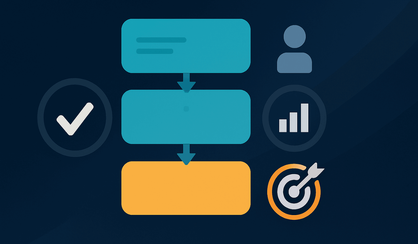
Lead Scoring mit Microsoft Dynamics 365 Customer Insights – Journeys

Übersetzung benutzerdefinierter Anpassungen im Dynamics 365 CRM